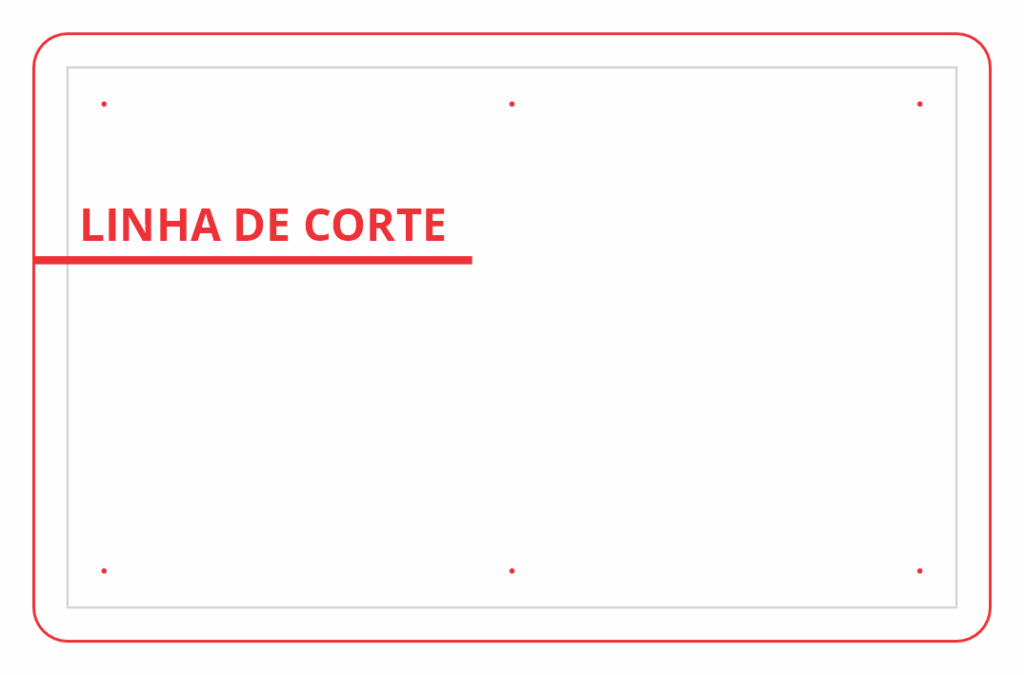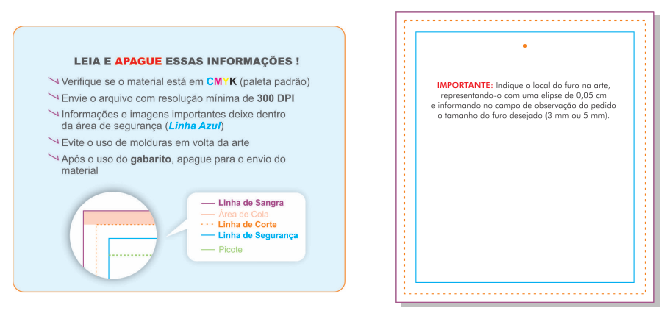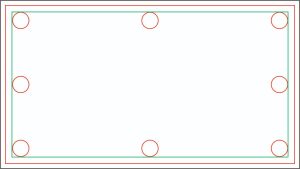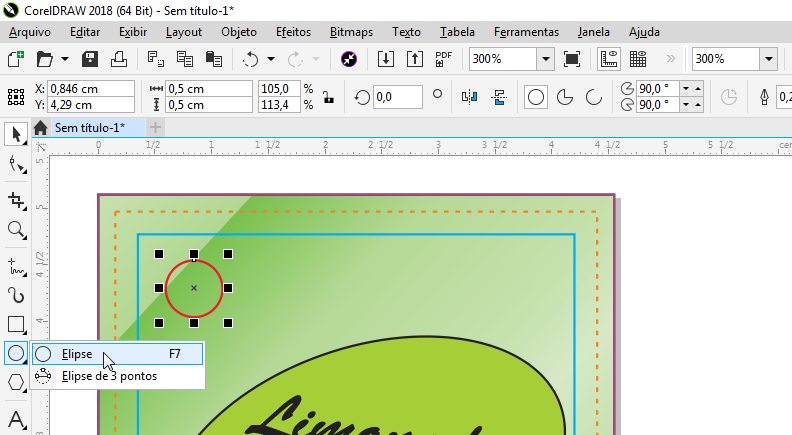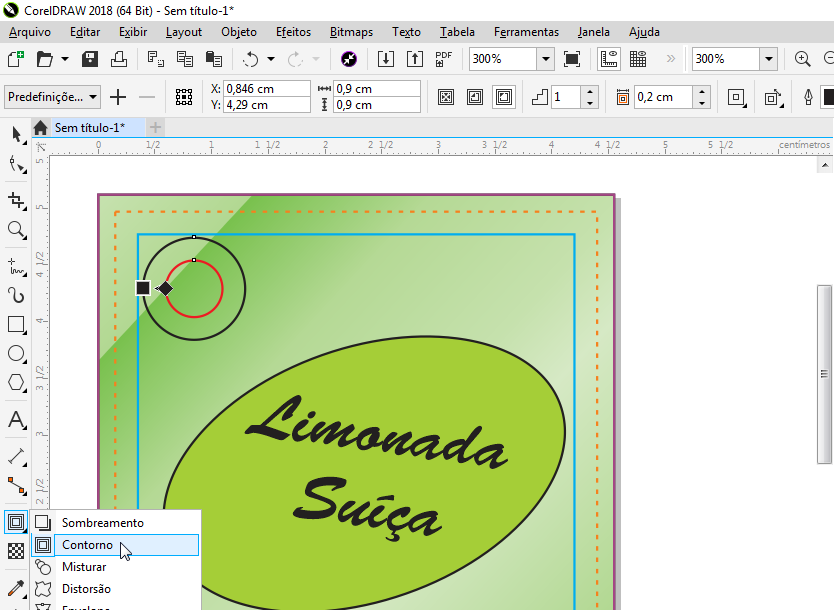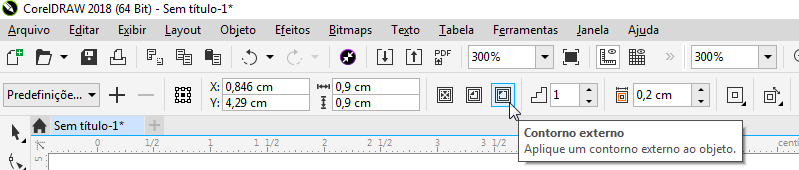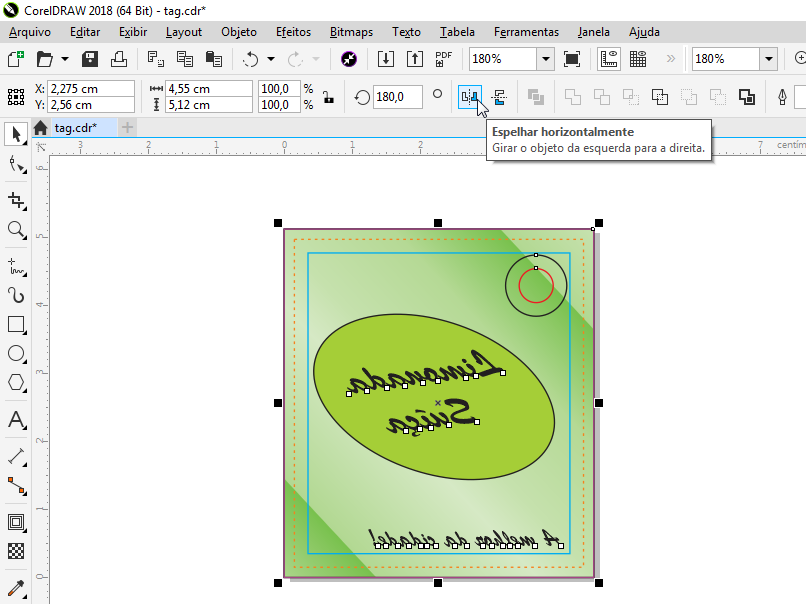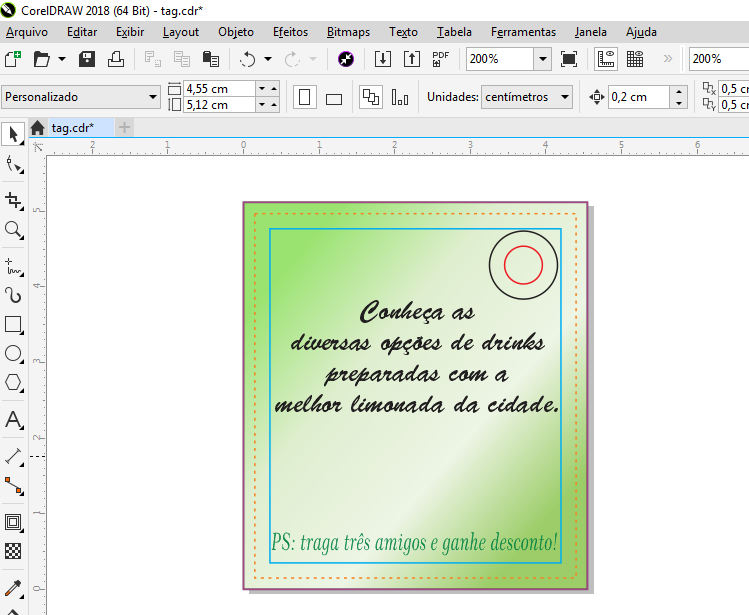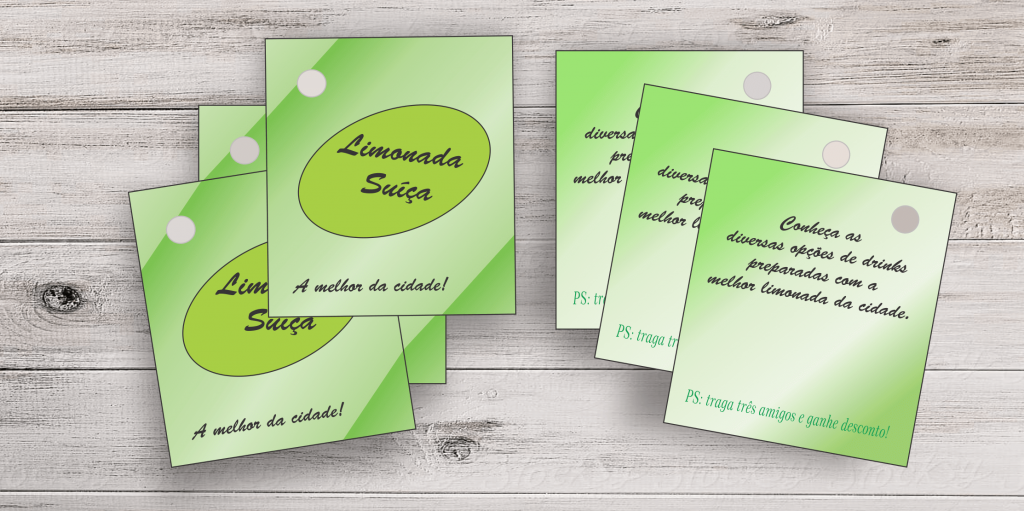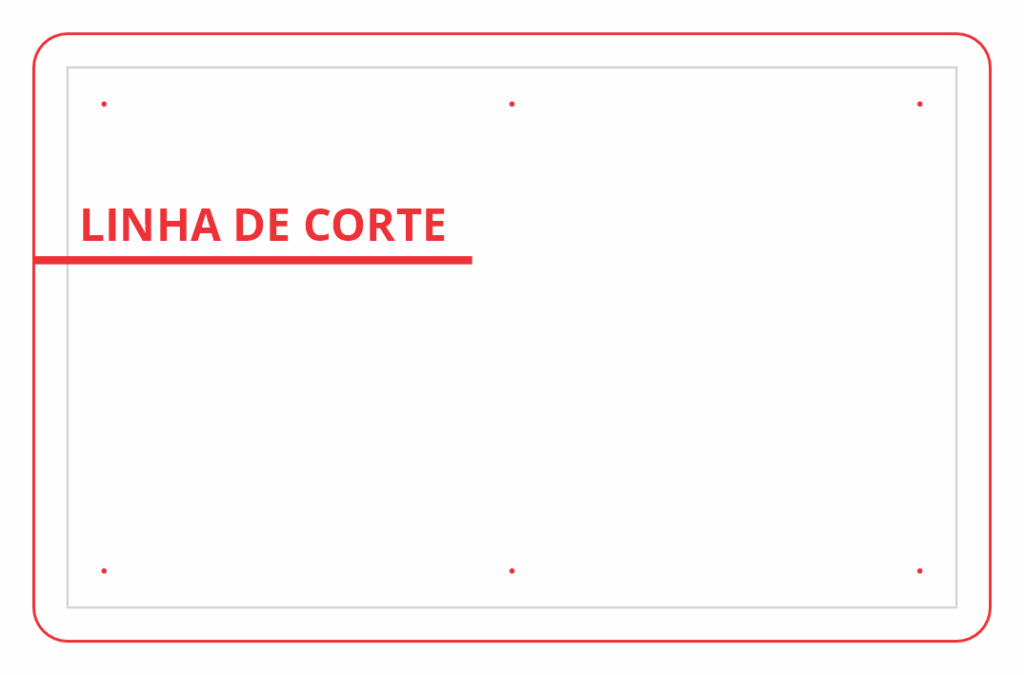Dicas e tutoriais
Instrução Furo – como indicar na arte gráfica
O acabamento de Furo (3mm ou 5mm) está disponível em alguns materiais como acabamento Incluso. Há também a opção de adicionar esse acabamento ao produto, neste caso estará disponível como um Acabamento Opcional, sendo necessário verificar valor e prazo adicionais.
O Furo é muito usado em tags que servem como etiquetas informativas em produtos e também em lembrancinhas de festas. Calendários de Parede, também conhecidos como Folhinhas, possuem o acabamento de furo para facilitar sua exposição, permitindo que seja pendurado.
Aprenda como indicar corretamente na arte gráfica o local em que o acabamento de furo deve ser aplicado.
Como montar a arte gráfica com a indicação do furo
Utilizando o gabarito corretamente
Ao escolher o produto desejado, faça download gratuito do gabarito (disponível em CorelDraw, Illustrator e Photoshop). O arquivo baixado deve ser utilizado para criar a arte gráfica.
Exemplo: utilizaremos uma Tag medindo 4,25×4,8cm para mostrar como indicar corretamente o local do furo.
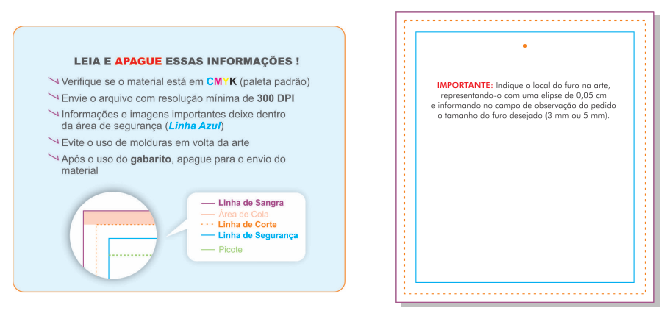
Note que no próprio gabarito há as principais orientações de como criar corretamente a arte. Além disso, como o acabamento é incluso nesse produto, note também que há uma instrução padrão de como indicar o local do furo.
Obs.: o local do furo pode ser alterado, desde que fique para dentro da margem de segurança do arquivo.
Padrão de Furos
Para manter a produção eficiente, utilizamos posições de furo baseadas nos modelos mais comuns do mercado. Por isso, é importante escolher uma das opções indicadas e ajustar sua arte para que nenhuma informação fique próxima ao local de aplicação.
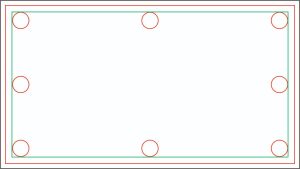
Caso seja solicitado um furo fora dessas posições e o pedido não inclua corte especial, ele será ajustado automaticamente para o ponto mais próximo dentro do padrão.
Indicação do furo
Após a arte gráfica ter sido criada é o momento de inserir a indicação de furo. Em nosso exemplo utilizaremos um furo de 5mm (ou 0,5cm).
Utilizando a ferramenta Elipse, crie um elipse de 5mm (medida escolhida para o furo) e coloque no local onde deseja o acabamento.
Atenção: pode ocorrer uma leve variação no tamanho do furo, sendo esta de até 2mm.
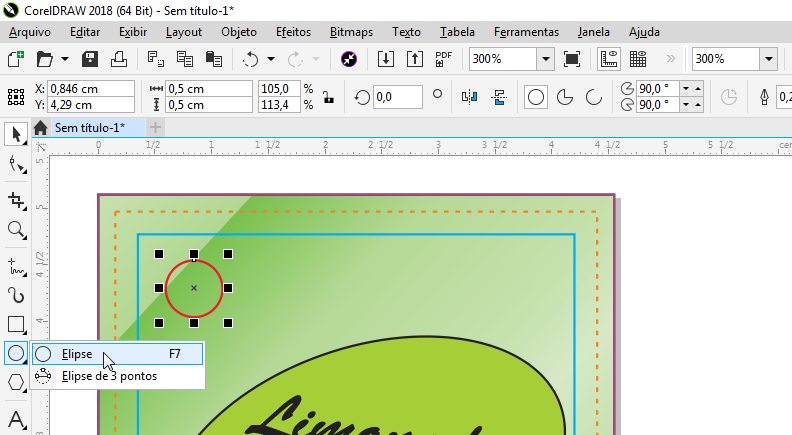
Margem de segurança do furo
Após colocada a indicação é necessário, assim como em todos os acabamentos, verificar a margem de segurança das informações em relação a indicação, para que nenhuma informação seja corte. Dessa maneira, utilizando a ferramenta de Contorno, crie ao redor da indicação um contorno externo de 2mm (0,2cm como na imagem):
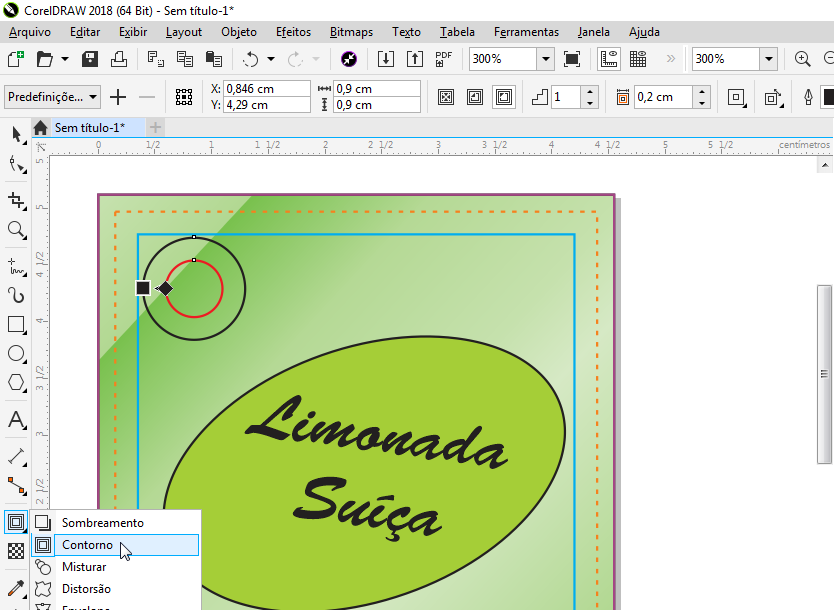
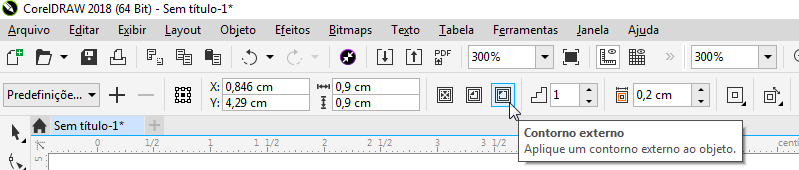
Caso o material tenha verso é preciso verificar se nenhum dado importante vai ser afetado com a aplicação do furo.
Marcação de furo no verso
Se o material que você está criando tem verso, devemos tomar o mesmo cuidado com as margens e com a indicação de furo.
Para ver se a marcação do furo do verso está alinhado com a da frente, não tem segredo. Copie a arte da frente (Ctrl+c) e jogue em cima da arte do verso(Ctrl+v). E aperte no botão Espelhar horizontalmente, como na imagem:
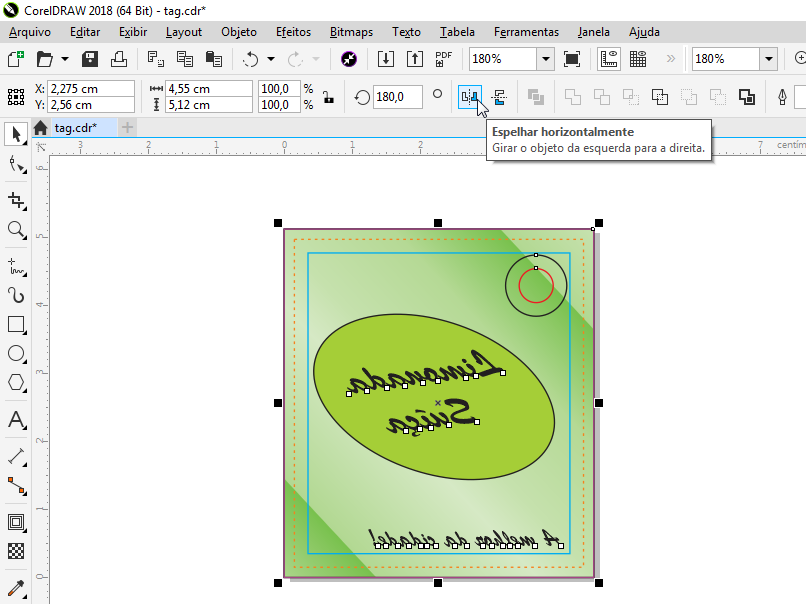
Agora só deletar a arte da frente e deixar a marcação do furo para poder verificar.
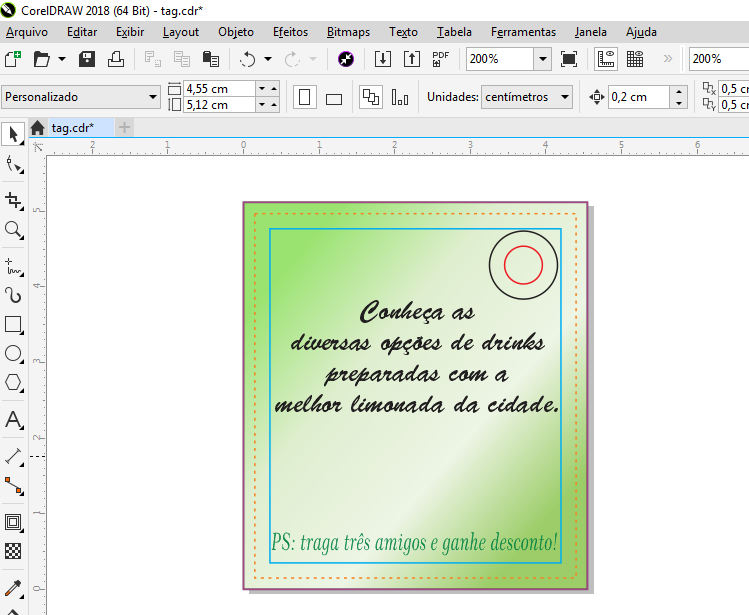
Finalizando
Para que a marcação do local do furo não apareça no material final, é preciso que a indicação seja enviada com o tamanho de 0,5mm (0,05cm), e em uma cor que tenha contraste com o fundo:

Observação: para especificar o tamanho do furo, você deve informar na hora que estiver comprando, na caixa de Observações.
Resultado Final
Seguindo as orientações deste post, assim como os demais padrões de impressão, o material ficará perfeito e como você precisa!
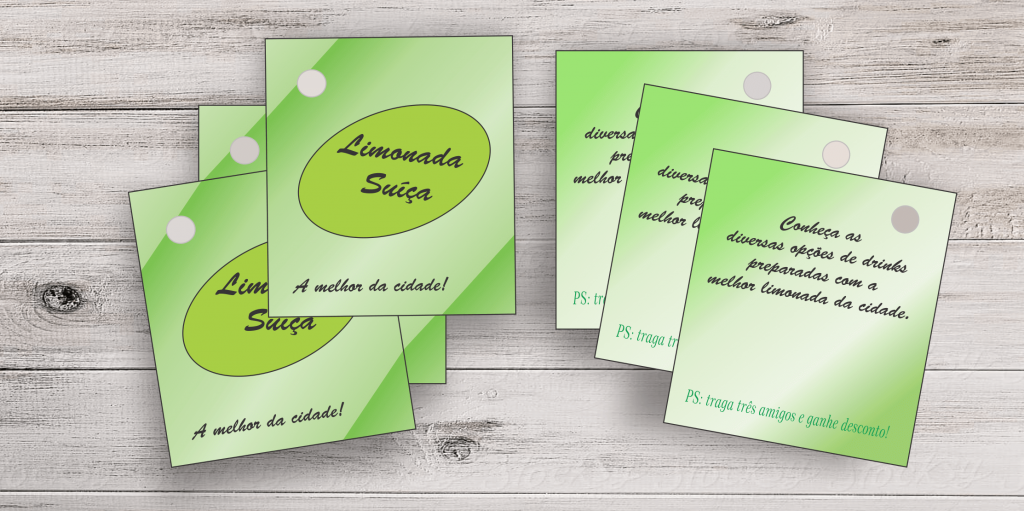
Posicionamento e Espaçamento dos Furos nos Cartões em PVC:
Os furos devem ser inseridos nos quatro cantos e nos centros das margens superior e inferior do cartão.
É essencial manter uma distância de pelo menos 0,6 cm entre cada furo e a linha de corte do material para preservar sua estrutura.